windows7旗舰版系统磁盘加密的方法
时间:2019-03-14 10:59:02来源:装机助理重装系统www.zhuangjizhuli.com作者:由管理员整理分享
一般在用户使用Windows系统用户在操作的过程中,都无须禁忌,但是却有少部分用户为了让磁盘更加安全,给磁盘加密,不知道如何设置windows7旗舰版系统磁盘密码呢?对此下面小编就来具体地介绍一下电脑磁盘加密的方法吧。
1、首先,在电脑桌面上打开我的电脑选择一个‘磁盘’;
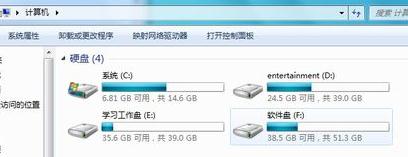
2、再选中‘E盘’单机右键选中Bitlocker(B)..;
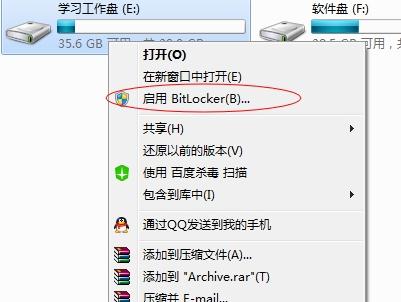
3、然后,在勾选上使用‘密码解锁驱动器’,填入密码信息,点击下一步;

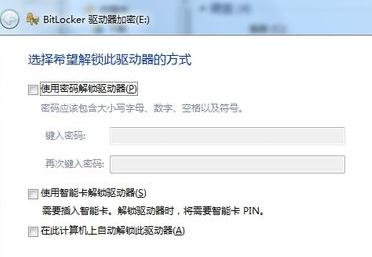
4、就可以选择将密钥保存的地方:

5、再选择将恢复密钥保存到文件;

6、接下来,在保存到F盘;
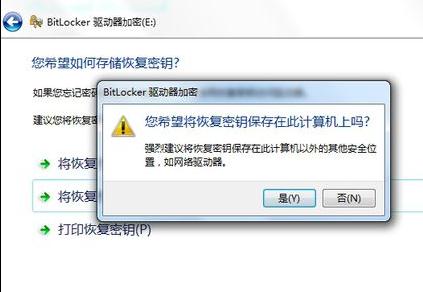
7、在单机下一步,选择启动加密;
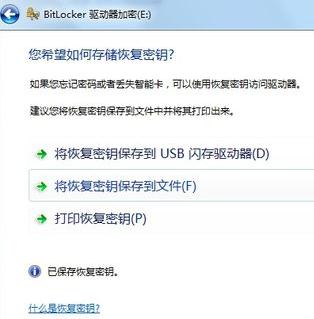
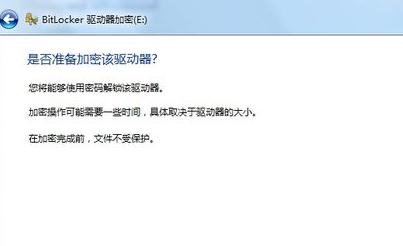
8、就可以看到正在加密过程中;

9、加密完成了以后,最后再重新启动电脑即可加密了。
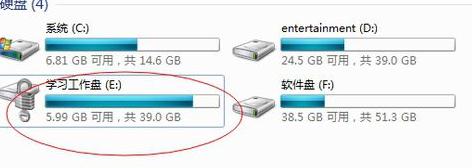
通过对电脑磁盘加密的方法就可以轻松地解决了,如果以后用户也遇到这样的问题,不妨按照教程的步骤进行操作解决吧,希望这个教程对大家有所帮助。
1、首先,在电脑桌面上打开我的电脑选择一个‘磁盘’;
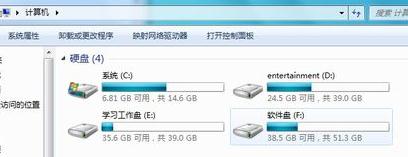
2、再选中‘E盘’单机右键选中Bitlocker(B)..;
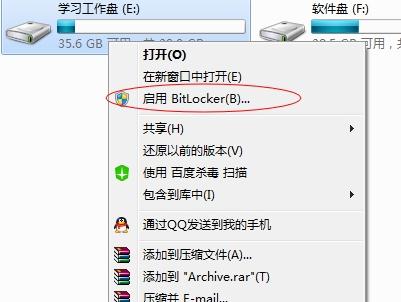
3、然后,在勾选上使用‘密码解锁驱动器’,填入密码信息,点击下一步;

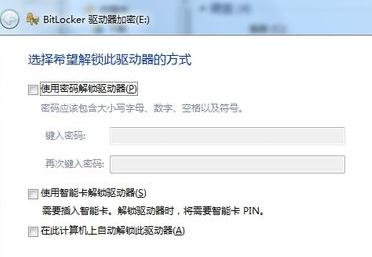
4、就可以选择将密钥保存的地方:

5、再选择将恢复密钥保存到文件;

6、接下来,在保存到F盘;
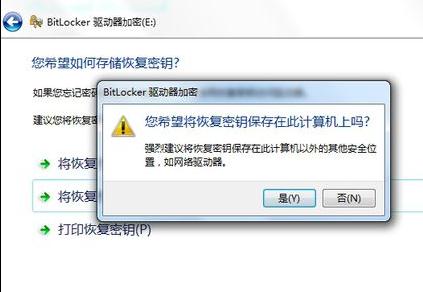
7、在单机下一步,选择启动加密;
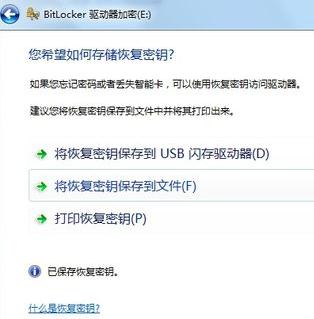
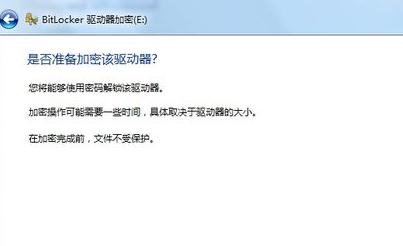
8、就可以看到正在加密过程中;

9、加密完成了以后,最后再重新启动电脑即可加密了。
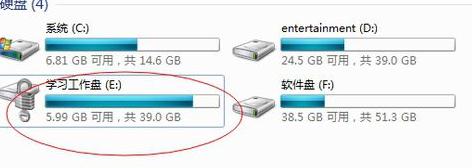
通过对电脑磁盘加密的方法就可以轻松地解决了,如果以后用户也遇到这样的问题,不妨按照教程的步骤进行操作解决吧,希望这个教程对大家有所帮助。
分享到:
